У Discord более 300 миллионов зарегистрированных пользователей, и их число продолжает расти. Он сохраняет кеш для более быстрой загрузки в следующий раз, когда пользователь запускает это приложение. Кэш-память увеличивается по мере использования приложения, и ее увеличенный размер может создать проблемы, такие как замедление работы Discord или использование большего объема памяти. Таким образом, очистка кеша Discord освободит место и решит такие проблемы, как зависание или замедление работы Discord.
В этой статье будут рассмотрены несколько способов очистки кеша Discord.
Как очистить кеш Discord, чтобы освободить место впустую?
Вот методы, которые вы можете использовать для решения описанного запроса:
Метод 1: очистить кеш Discord настольного приложения Discord
Кэш Discord Desktop можно очистить, выполнив данную серию инструкций.
Шаг 1: Запустите папку данных приложения
Сначала найдите и откройте « %данные приложения% » из меню «Пуск»:
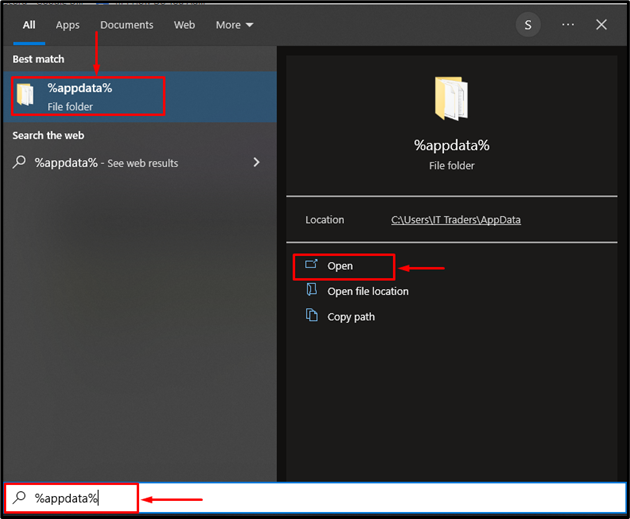
Шаг 2: Перейдите в каталог Discord
Найдите « разлад ” и запустите его:
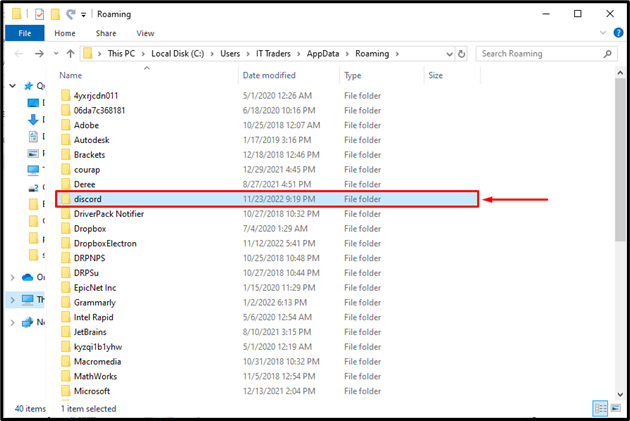
Шаг 3: Доступ к каталогу кеша
Теперь откройте « Кэш ' папка:
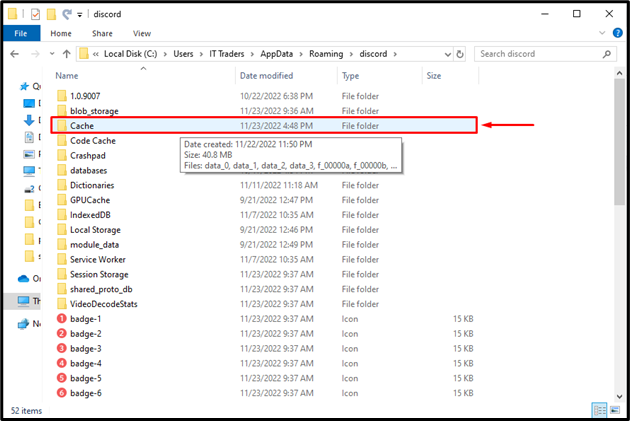
Шаг 4. Удалить данные кеша
Выберите все файлы, нажав кнопку « CTRL+А », щелкните по нему правой кнопкой мыши и нажмите « Удалить ' вариант:
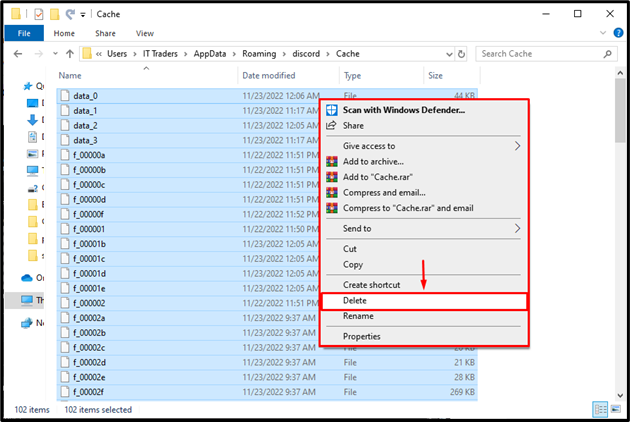
В результате кэш Discord будет очищен.
Способ 2: очистить кеш Discord в веб-браузере
Если вы используете Discord в браузере и хотите очистить кеш, следуйте предложенным инструкциям.
Шаг 1: Откройте браузер
Сначала перейдите в меню «Пуск» и запустите веб-браузер:
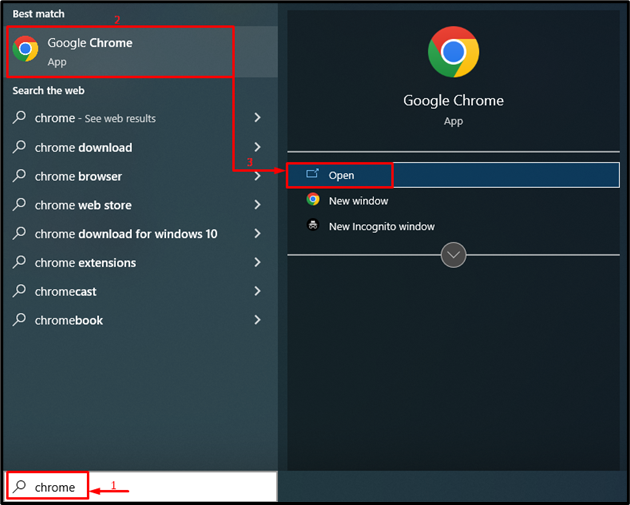
Шаг 2: Запустите настройки браузера
Нажмите на выделенное « три точки ” и выберите значок “ Настройки ' вариант:
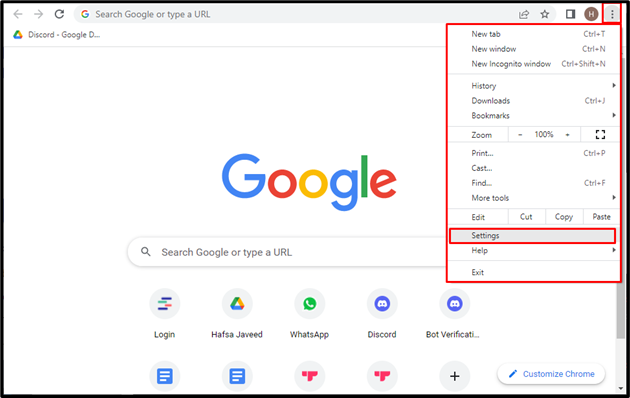
Шаг 3. Очистите кеш
Нажимать ' CTRL+SHIFT+DEL », чтобы открыть « Очистить данные просмотра » и нажмите « Очистить данные ' кнопка:
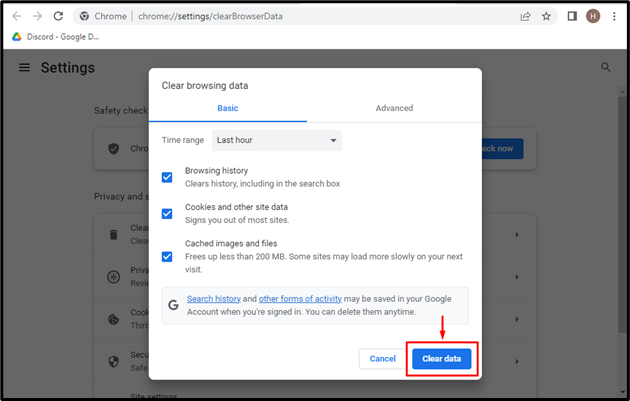
Речь шла об очистке кеша Discord, чтобы освободить место на рабочем столе Discord и в браузере.
Заключение
Чтобы очистить кеш Discord, чтобы освободить место впустую, сначала найдите и откройте %данные приложения% папку из меню «Пуск». Посмотрите и откройте « Раздор ” папка внутри него. Затем перейдите в раздел « Кэш ” и удалите файлы внутри нее. Более того, если вы используете Discord в браузере, очистка кеша браузера приведет к очистке кеша Discord. В этой статье продемонстрировано несколько практических методов очистки кеша Discord.